这篇文章将为大家详细讲解有关Eclipse中如何导入Maven Web项目并配置其在Tomcat中运行,小编觉得挺实用的,因此分享给大家做个参考,希望大家阅读完这篇文章后可以有所收获。
首先我通过svn将公司的项目checkout到了本地。
因为Maven遵循的是规约比配置重要的原则,所以Maven项目的结构一般是进入目录后是一个pom.xml文件和一个src文件夹,当然可能还存在一些README之类的这些都不重要,最关键的就是pom.xml和src文件夹,在src下,src/main/java一般就是放置的项目的源代码,在src/test/java下放置的是测试代码。
打开Eclipse,当然在做导入工作之前,首先确保你已经安装了Maven并且已经在Eclipse中加入了Maven得插件。
确保上面的安装工作已经进行过后,在Eclipse中点击"File"->Import->Maven
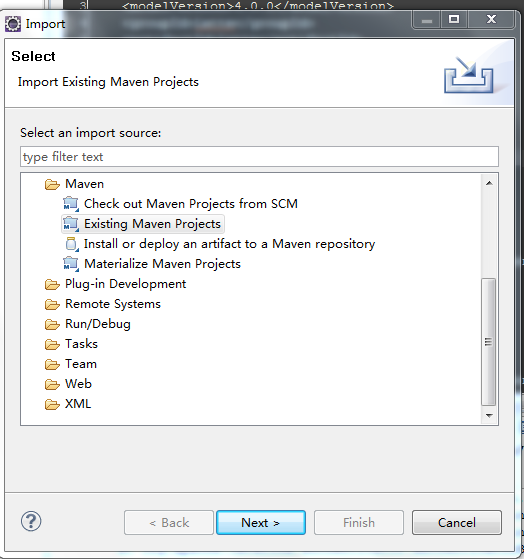
然后选择 Existing Maven Projects,之后选择你要导入的项目所在的文件夹
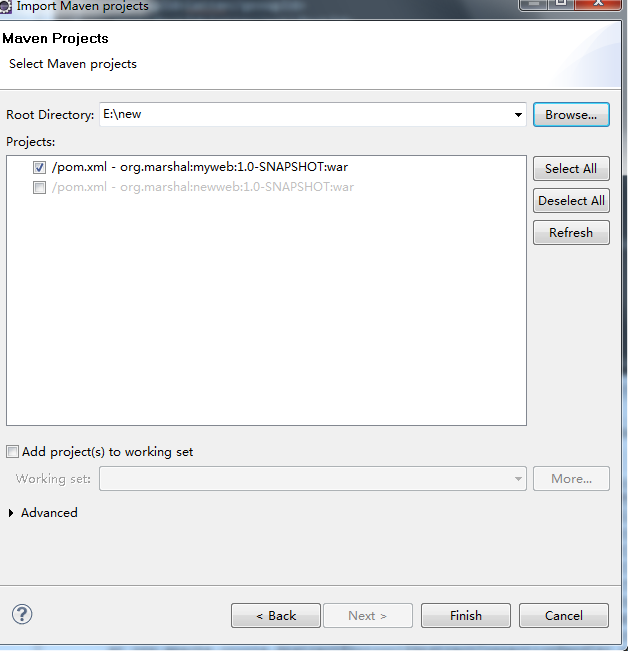
选择你要导入的项目的对应的项就可以了,点击finish就可以将项目导入进来了。
之后需要做的工作就是将这个Maven项目转换成一个Dynamic Web Module, 在项目上点击右键,在菜单中选择最后一项的 properties, 在左边的列表中选择
project facets,
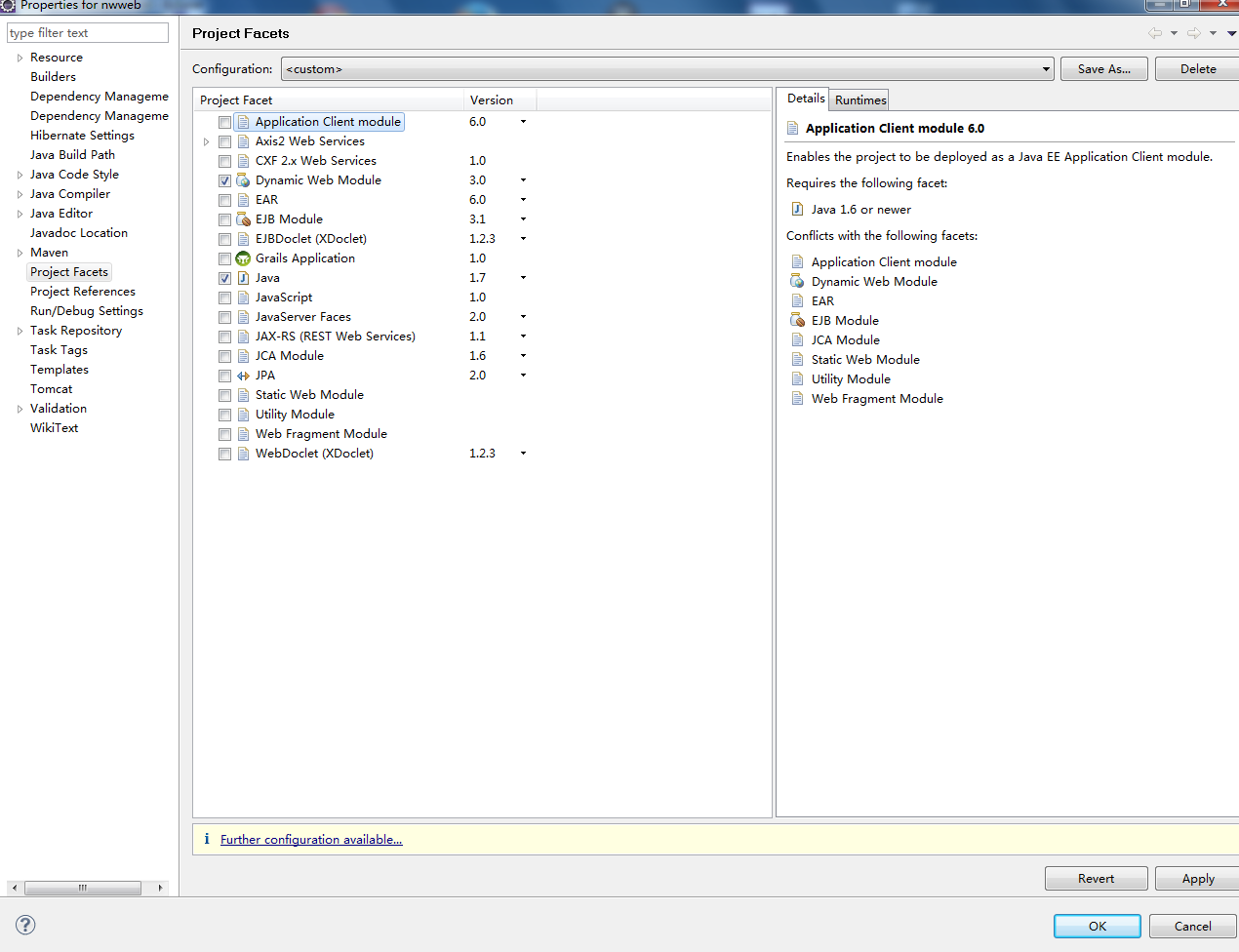
选择"Dynamic Web Module" 然后点击下面的"Futher configuration availiable.."
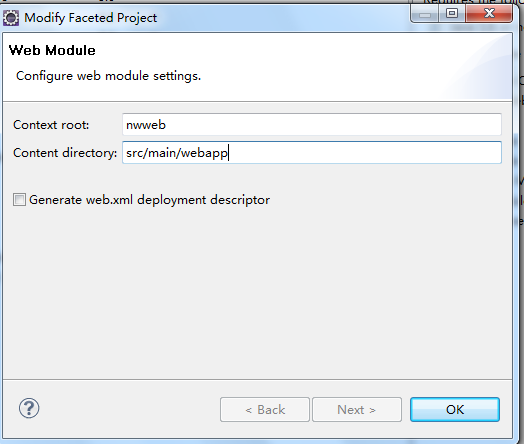
context root就是你的项目的名字,content directory设置为src/main/webapp点击OK即可
之后点击Ok这时项目就被转换为一个Web项目了
继续在项目上点击右键 ,选择properties,在其中选择Deployment Assemble选项,
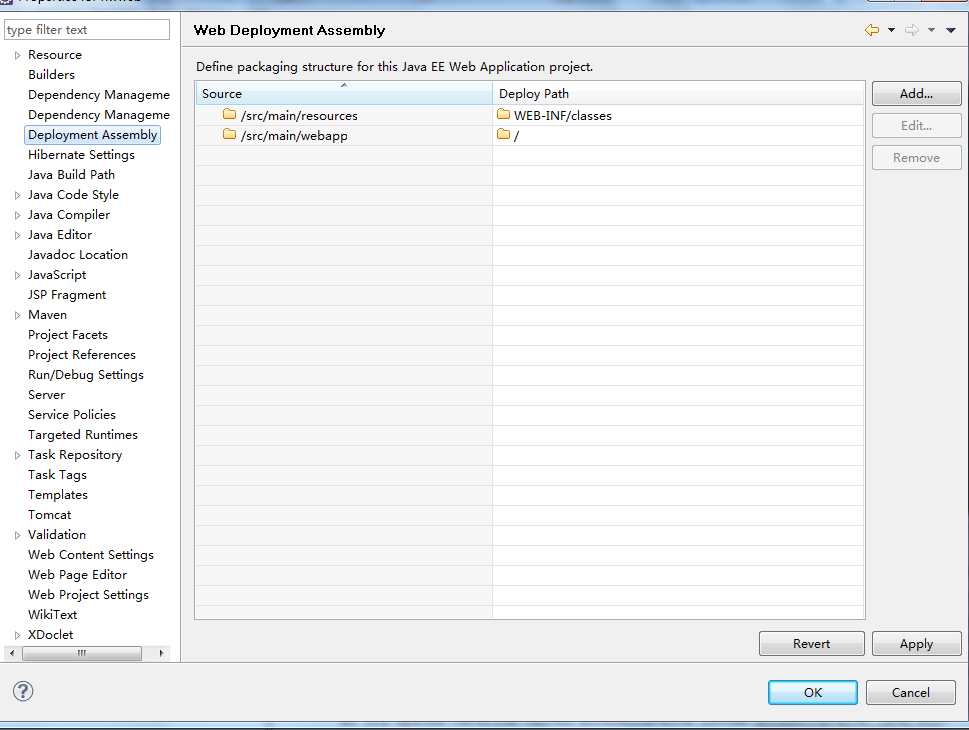
在公司项目里这里还有个test相关的项,这个可以删除掉,因为在部署时用不到它,再为项目添加依赖的库,

点击Add ,选择Java Build Path Entries,
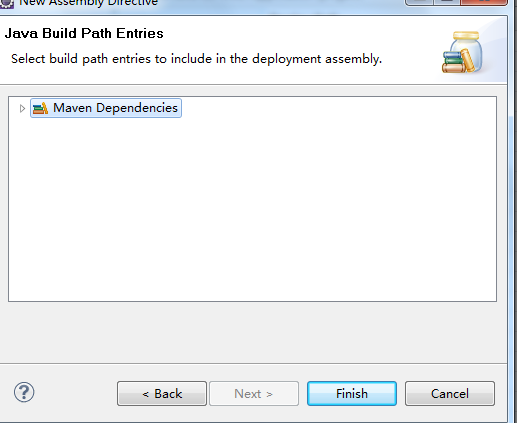
选择Maven Dependencies这样在项目运行时就会由Maven自动的在第一次运行时下载依赖库。
点击Finish 这样整个项目就被转换为一个可以运行的Web项目了。
然后再新建一个Web Server,这需要将Tomcat安装好,并且被整合进Eclipse中,这样就可以创建Web Server了在创建好Web Server后,右键我们导入的项目
选择“RUN as”中选择Run on Server就可以了.
至此整个配置就完成了。
可能你再运行时出现错误,如果是公司项目的话出现这种情况的可能性是很大的,因为依赖库比较多,所以可能会出现一些冲突,我这里出现的冲突是Maven下载的依赖库中的Tomcat相关的库和我本地的Tomcat服务器中的库的冲突,将当前项目的lib目录下的这些Jar包删除掉就可以了.
关于“Eclipse中如何导入Maven Web项目并配置其在Tomcat中运行”这篇文章就分享到这里了,希望以上内容可以对大家有一定的帮助,使各位可以学到更多知识,如果觉得文章不错,请把它分享出去让更多的人看到。
免责声明:本站发布的内容(图片、视频和文字)以原创、转载和分享为主,文章观点不代表本网站立场,如果涉及侵权请联系站长邮箱:is@yisu.com进行举报,并提供相关证据,一经查实,将立刻删除涉嫌侵权内容。